In ARCHline.XP haben Folien folgende Einstellungen:
Foliensichtbarkeit
ein ![]()
aus ![]()
Mit der Funktion des Ein und Ausschaltens, können die Elemente der Folien sichtbar gemacht und versteckt werden. Weiters können Elemente auf Folien als Referenz dienen, indem diese zwar sichtbar aber nicht editierbar gestellt werden.
| 1. | Um Folien auszuschalten, klicken Sie die Gewünschte an, |
| 2. | klicken Sie auf die Sichtbarkeitsanzeige Rechts neben dem Foliennamen. |
Folien sperre
Folie entsperrt ![]()
Folie gesperrt ![]()
Mit dem Sperren von Folien, können Sie bestimmen auf welchen Folien Elemente editiert werden können, und auf welchen nicht. Elemente auf Folien, welche nicht zur Bearbeitung freigeschaltet wurden, liegen im Hintergrund und können als Referenz zur aktuellen Konstruktion dienen.
| 1. | Um eine Folien zu sperren oder freizugeben klicken Sie die Gewünschte an, danach |
| 2. | klicken Sie auf das Symbol rechts neben die Sichtbarkeit der Folie, welches die Sperrung darstellt. |
| • | Mit gedrückter Strg oder SHIFT Taste können auch mehrere Folien gleichzeitig editiert werden. |
Darstellungsmöglichkeiten
Folie aktiv ![]()
Eine ausgewählte Folie wird mit dem Button: ![]()
![]() in den aktiven Status gesetzt. Eine aktive Folie kann mit Elementen belegt werden. Die aktive Folie ist immer sichtbar und nicht gesperrt.
in den aktiven Status gesetzt. Eine aktive Folie kann mit Elementen belegt werden. Die aktive Folie ist immer sichtbar und nicht gesperrt.
Wenn die Folie sichtbar und nicht gesperrt ist:![]() +
+ ![]()
| 1. | sind Ihre Elemente sichtbar |
| 2. | kann auf deren Elemente referenziert werden |
| 3. | sind ihre Elemente veränderbar und auswählbar |
Wenn die Folie sichtbar aber gesperrt ist:![]() +
+ ![]()
| 1. | sind Ihre Elemente sichtbar |
| 2. | kann auf die Elemente referenziert werden, aber |
| 3. | die Elemente sind nicht auswählbar bzw. veränderbar. |
Ist die Folie unsichtbar und gesperrt:![]() +
+ ![]()
| 1. | sind ihre Elemente ebenfalls nicht sichtbar, deswegen |
| 2. | kann auch nicht auf diese referenziert werden, |
| 3. | und diese sind nicht wähl - und editierbar. |
Die folgenden 3 Eigenschaften sind nur wirksam, wenn die Folien Priorität aktiviert wurde.
Farbe:![]()
Klicken Sie auf den ![]() Button der Folie, welche Sie ändern wollen. Danach kann die neue Farbe für die Linien der Folie gewählt werden.
Button der Folie, welche Sie ändern wollen. Danach kann die neue Farbe für die Linien der Folie gewählt werden.
Zusätzlich zu den RGB Farben können Sie Interne und Externe Farben für die Folie wählen.
Linien Art:![]()
Klicken Sie auf das ![]() Feld der Folie, welche Sie ändern möchten.
Feld der Folie, welche Sie ändern möchten.
| 1. | öffnen Sie das Menü mit dem Pfeil nach Unten an der rechten Seite |
| 2. | wählen die neue Linienart für die Elemente der Folie. |
Linien Stärke:![]()
Klicken Sie in das ![]() Feld der Folie welche Sie ändern möchten.
Feld der Folie welche Sie ändern möchten.
| 1. | Tippen Sie die gewünschte Linienstärke in das Feld |
| 2. | öffnen Sie die Menüliste mit dem Pfeil nach Unten Symbol |
| 3. | wählen Sie aus der Menüliste eine vordefinierte Stärke. |
Folienverwaltung
Folien hinzufügen ![]()
Mit dem Button "Hinzufügen" wird eine neue Folie hinzugefügt.
Folien löschen ![]()
Um eine Folie zu löschen:
| 1. | Klicken Sie auf die Folie, welche Sie löschen wollen, (mehrfach Auswahl möglich) |
| 2. | Klicken Sie auf den "Löschen" Button. |
| • | Aktive Folien können nicht gelöscht werden. |
Alle Einstellungen, die Folie betreffend, können nach der Erstellung editiert und geändert werden.
Folien Namen
Neue Folien werden automatisch aufsteigend benannt. Folie: 1, Folie:2, u.s.w.
Mit einem Doppelklick auf den Namen kann dieser geändert werden.
Wiederholen Sie den Vorgang für die anderen Folien.
Wenn Sie in der Kopfleiste auf Foliennamen klicken, werden die Namen auf- oder absteigend geordnet.
| • | Das Programm behält Foliennamen, auch wenn mit Copy/Paste aus anderen Zeichnungen Elemente übernommen werden. |
Folien Gruppen
Mit dem Häkchen bei ![]() (a) werden in der ausgewählten Gruppe nur die benutzten Folien angezeigt.
(a) werden in der ausgewählten Gruppe nur die benutzten Folien angezeigt.
Die Gruppe Verwendete Folien beinhaltet automatisch NUR benutzte Folien. Somit ist dieses Häkchen ausgegraut.
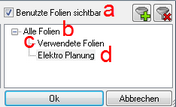
Mit den Gruppen (Folien ausblenden) können Sie:
| 1. | Alle Folien(b), oder |
| 2. | Verwendete Folien(c), anzeigen.(Folien mit Inhalt) |
| 3. | eigene Foliengruppen erstellen(d). |
Gruppe erstellen![]()
Mit diesem Button wird in der Liste eine neue Foliengruppe erstellt. Diese ist anfangs leer, kann nachträglich per Drag&Drop mit den gewünschten Folien gefüllt werden. Dazu führen Sie folgende Schritte aus:
| 1. | Gruppe erstellen mit dem Button: |
| 2. | In der Folien Liste links, die gewünschten Folien wählen, welche in die Gruppe gehören. |
| 3. | Mit der gedrückten Maustaste ziehen Sie die gewünschten Folien über den Namen der neuen Gruppe und lassen diese los. Die markierten Folien werden jetzt dieser Gruppe zugeordnet. |
| • | Folien können in verschiedenen Gruppen mehrfach zugeordnet werden! |
Gruppen ändern
Mit der rechten Maustaste können die Gruppen editiert werden. Folgende Befehle stehen Ihnen dazu zur Verfügung:
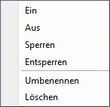
Schaltet alle Folien der Gruppe sichtbar
Schaltet alle Folien der Gruppe unsichtbar
Sperrt alle Folien der Gruppe
Entsperrt alle Folien der Gruppe
Gruppe umbennenen
Gruppe löschen (Es werden keine Folien gelöscht)
Jedes neue Fenster startet mit der voreingestellten Folien Struktur.